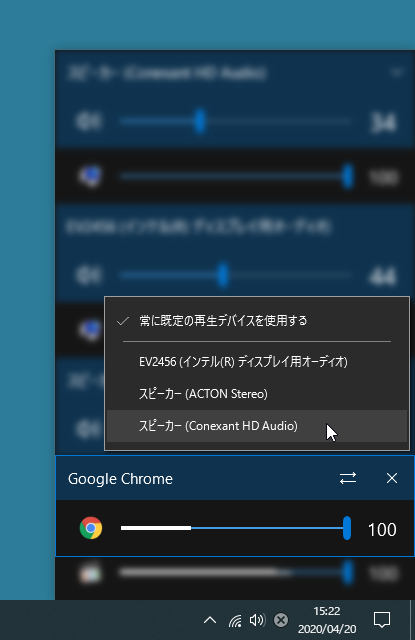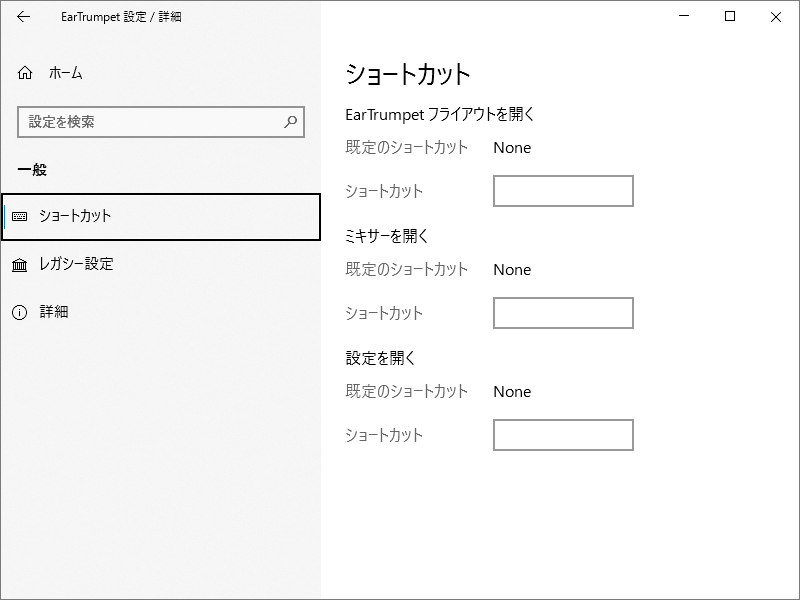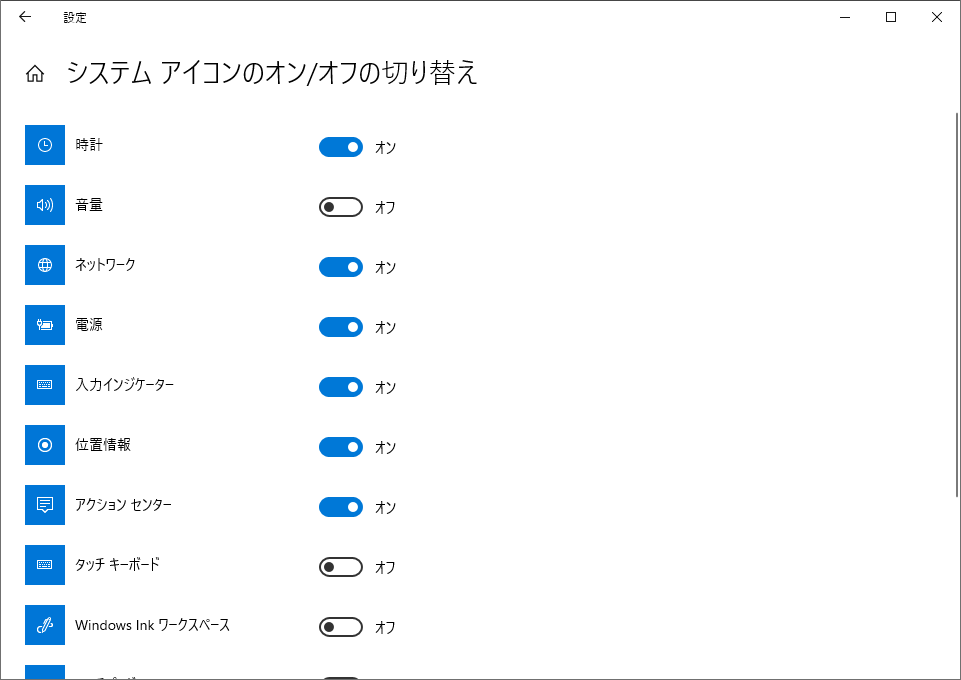EarTrumpet のスクリーンショット
<1> 初回起動時 - ようこそ画面
<2> ボリュームミキサーの表示
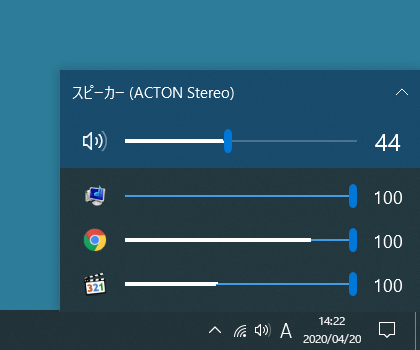
<3> デバイスごとのボリューム調整
<4> アイコンクリックでミュートのオン/オフを切り替え
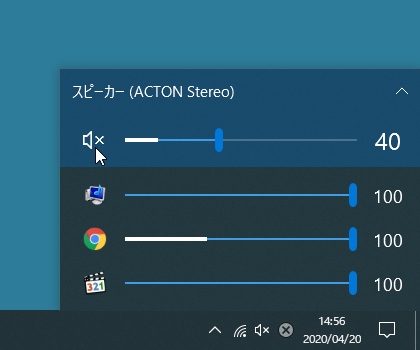
<5> アプリ項目右クリックで再生デバイスを変更
<6> 指定したデバイスで再生
<7> タスクトレイアイコンの右クリックメニュー
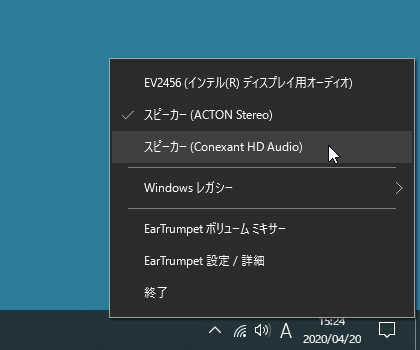
<8> EarTrumpet ボリュームミキサー
<9> 設定 - 一般 - ショートカット
<10> Windows 10 標準アイコンと本アプリアイコン
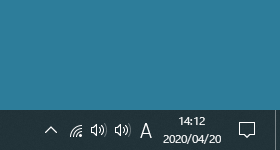
<11> システムアイコンをオフに
<12> 掲載しているスクリーンショットのバージョン情報